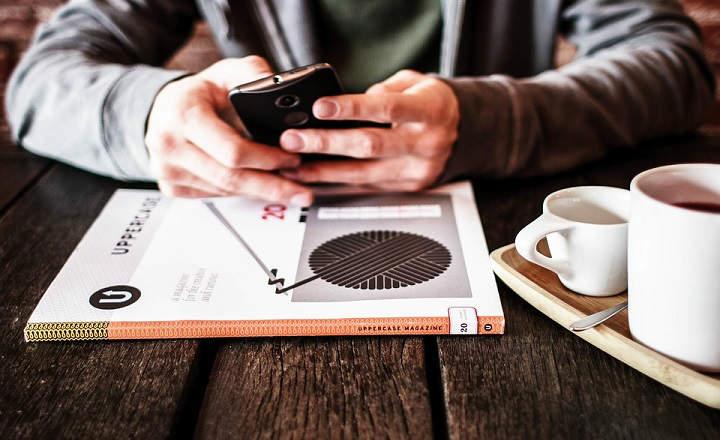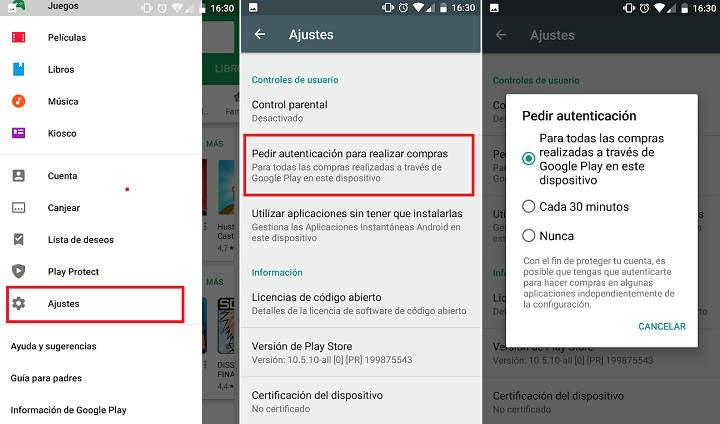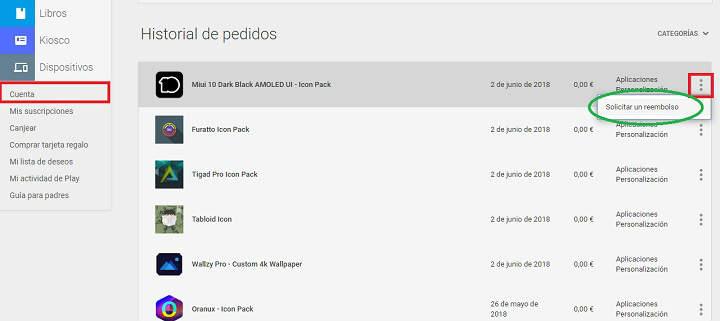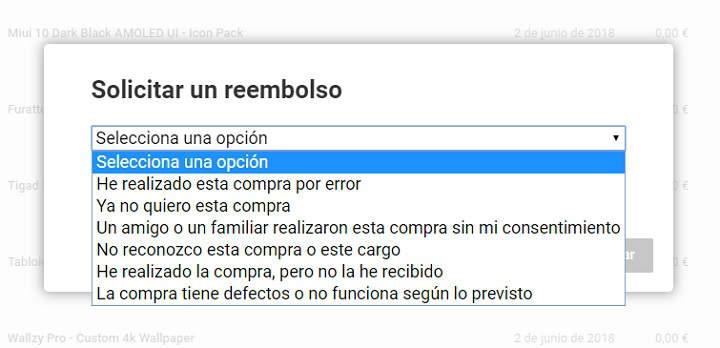Las compras no autorizadas pueden ser un verdadero problema. Si tenemos niños en casa o solemos dejar el móvil desatendido en la oficina o lugares públicos, esta es una opción que sin duda debemos valorar. En el post de hoy veremos cómo bloquear o, más bien, evitar, compras no autorizadas en Google Play.
El asunto de las compras no deseadas, es algo que Google ya ha tenido en cuenta (¡faltaría más!). Para ello, ofrece un método de autentificación como solución al problema. Es decir, podemos habilitar nuestra cuenta para que solo realice compras una vez superado cierto sistema de seguridad.
Este sistema básicamente se basa en la introducción de una contraseña o método de autentificación alternativo, como puede ser la huella dactilar. La autentificación dactilar, cabe destacar, eso sí, que solo está disponible en ciertos dispositivos Android.
Cómo activar o desactivar la autentificación para realizar compras en Google Play
Para que Google Play nos solicite autenticarnos mediante contraseña a la hora de comprar una app/juego o de hacer compras in-game, debemos seguir los siguientes pasos.
Entramos en la tienda de Google Play Store desde el teléfono o tablet.
Pulsamos sobre el menú desplegable del lateral izquierdo.
Vamos a “Ajustes”.
Nos desplazamos hasta “Pedir autenticación para realizar compras”.
Aquí Google nos ofrecerá 3 alternativas de configuración:
Pedir autenticación para todas las compras realizadas a través de Google Play en este dispositivo.
Cada 30 minutos: Una vez autenticados, podemos hacer compras durante 30 minutos sin tener que andar introduciendo la contraseña de validación por cada app/juego que compremos.
Nunca: Podemos hacer compras sin validación en todo momento (no recomendado).
Importante: Si utilizamos varias cuentas en un mismo dispositivo deberemos configurar el método de validación en todas y cada una de ellas.
Por otro lado, si nunca hemos realizado ninguna compra en Google Play tampoco deberíamos tener ningún problema. ¿Por qué? Para realizar una compra antes debemos establecer un método de pago. Si no hemos introducido ninguno, será imposible que realicen cargos a nuestra cuenta.
Configurar la autenticación de compras mediante huella digital
Para activar la validación de compras en Google Play mediante la introducción de huella digital, los pasos a seguir son prácticamente idénticos:
Abrimos la app de Google Play Store desde nuestro teléfono o tablet.
Accedemos al menú desplegable del lateral izquierdo.
Vamos a “Ajustes”.
Pulsamos en “Autenticación con huella digital”.
Como comentábamos un poco más arriba, esta opción solo está disponible en algunos teléfonos y tablets. Aunque de entrada es la verificación más fiable, desgraciadamente no podemos considerarla una solución general a este problema.
Lo mejor en estos casos suele ser cambiar la contraseña de nuestra cuenta de Google, eliminar todos los métodos de pago de Google Play si ya no realizamos compras de manera habitual y asegurarnos de que tenemos la autenticación activada.
¿Podemos devolver una app de pago y solicitar un reembolso?
Si detectamos una compra no autorizada en Google Play siempre y cuando se realice en menos de 15 minutos, podemos solicitar un reembolso de manera automática. La tienda de Android nos permite realizar este tipo de devoluciones de la siguiente manera:
Desde el móvil, entramos en Google Play.
Buscamos la aplicación que queremos devolver.
Nos aparecerán 2 botones: “Abrir” y “Reembolso”.
Pulsamos sobre “Reembolso” y listo.
¡No nos alarmemos! Si han pasado más de 15 minutos todavía podemos solicitar el reembolso de una app de pago. Pero en lugar de realizarse de manera automática, en este caso, la devolución debe ser supervisada por una persona.
El límite que ofrecía Google hace un tiempo para este tipo de gestiones era de 48 horas, pero por lo que he podido comprobar, al menos ahora parece que ese límite ha sido eliminado. En mi caso, acabo de probar y veo que puedo solicitar el reembolso de cualquier aplicación de pago, independientemente de su fecha de adquisición.
Si no queremos andar dando vueltas por la Play Store, podemos solicitar el reembolso directamente desde este ENLACE.
Pulsamos sobre “Solicitar un reembolso”. Aquí nos aparecerá un desplegable con diversas opciones donde debemos especificar la causa de la devolución.